كيفية حفظ نمط/تنسيق جدول مخصص في Excel؟
على سبيل المثال، قمت بتخصيص نمط جدول وتريد تطبيق هذا النمط المخصص بشكل متكرر في مصنفات أخرى. ومع ذلك، كيف يمكنك حفظ نمط الجدول المخصص/التنسيق وإعادة استخدامه؟ يبدو أنه لا يوجد طريقة مباشرة لحل هذه المشكلة. لكن هذه المقالة توفر طريقتين غير مباشرتين لك:
حفظ نمط الجدول المخصص/التنسيق عن طريق حفظه كقالب Excel
حفظ نمط الجدول المخصص/التنسيق عن طريق حفظه كإدخال نص تلقائي
حفظ نمط الجدول المخصص/التنسيق عن طريق حفظه كقالب Excel
لنفترض أنك قد قمت بتخصيص نمط الجدول بالفعل. يمكنك حفظ الجدول كقالب Excel لحفظ نمط الجدول المخصص/التنسيق. يرجى اتباع الخطوات التالية:
1. انتقل إلى ورقة العمل التي يحتوي الجدول ذو النمط المخصص عليها، انقر بزر الماوس الأيمن على اسم الورقة في شريط علامات الأوراق، ثم حدد نقل أو نسخ من قائمة النقر بزر الماوس الأيمن. انظر لقطة الشاشة:

2. في مربع الحوار "نقل أو نسخ" الذي يفتح، يرجى تحديد خيار إنشاء نسخة اختر (كتاب جديد) من إلى الكتاب قائمة منسدلة، ثم انقر فوق الزر موافق انظر لقطة الشاشة:

والآن تم نسخ الورقة التي تحتوي على الجدول ذي النمط المخصص إلى مصنف جديد.
3. في المصنف الجديد، انقر فوق ملف (أو زر Office) > حفظ باسم.
ملاحظة: يُوصى بإزالة كل المحتوى باستثناء الجدول ذي النمط المخصص في المصنف الجديد قبل حفظه كقالب Excel.
4. في مربع الحوار "حفظ باسم" الذي يفتح، يرجى إدخال اسم لنمط الجدول المخصص في مربع اسم الملف اختر قالب Excel (*.xltx) من تحديد تنسيق الحفظ قائمة منسدلة، ثم انقر فوق الزر حفظ انظر لقطة الشاشة:

والآن تم حفظ الجدول ذي النمط المخصص كقالب Excel.
ملاحظة: يمكنك تطبيق قالب Excel بالنقر فوق ملف (أو زر Office)> جديد > شخصي (أو قوالبي) واختيار قالب Excel. وبعد ذلك يمكنك تعديل البيانات في الجدول مباشرةً، أو نسخ نمط الجدول بسهولة باستخدام نسخ التنسيق بسهولة.
 جديد > شخصي " />
جديد > شخصي " />
حفظ نمط الجدول المخصص/التنسيق عن طريق حفظه كإدخال نص تلقائي
في الواقع، ليس من الملائم حفظ الجدول ذي النمط المخصص كقالب Excel وإعادة استخدامه في مصنفات أخرى. ستوفر هذه الطريقة أداة النص التلقائي من Kutools لـ Excel لحفظ الجدول ذي النمط المخصص كإدخال نص تلقائي لإعادة الاستخدام بسهولة.
Kutools لـ Excel - مزود بأكثر من 300 أدوات أساسية لبرنامج Excel. استمتع بميزات ذكاء اصطناعي مجانية بشكل دائم! قم بالتنزيل الآن!
1. انقر فوق Kutools لـ Excel > إدراج > نص تلقائيلتفعيل لوحة النص التلقائي.

2. حدد الجدول ذي النمط المخصص، انقر فوق الزر ![]() (إضافة في لوحة النص التلقائي. انظر لقطة الشاشة أدناه:
(إضافة في لوحة النص التلقائي. انظر لقطة الشاشة أدناه:
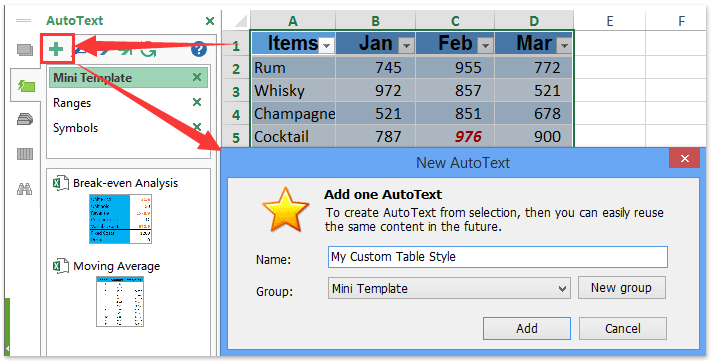
3. في مربع الحوار "إدخال نص تلقائي جديد" الذي يظهر، يرجى كتابة اسم لإدخال النص التلقائي الجديد في مربع الاسم اختر مجموعة نص تلقائي من المجموعة قائمة منسدلة، ثم انقر فوق الزر إضافة انظر لقطة الشاشة أعلاه:
والآن تم حفظ الجدول ذي النمط المخصص كإدخال نص تلقائي. ويمكنك إعادة استخدام هذا الجدول ذي النمط المخصص في أي مصنف وفي أي وقت.
ملاحظة: يمكنك إعادة استخدام هذا الجدول ذي النمط المخصص عن طريق اختيار خلية في ورقة العمل الهدف والنقر فوق إدخال النص التلقائي في لوحة النص التلقائي. انظر لقطة الشاشة:

بعد إدراج الجدول ذي النمط المخصص في ورقة العمل، يمكنك تغيير البيانات في الجدول مباشرةً، أو نسخ نمط الجدول بسهولة باستخدام أداة نسخ التنسيق.
Kutools لـ Excel - قم بتعزيز Excel بأكثر من 300 أدوات أساسية. استمتع بميزات ذكاء اصطناعي مجانية بشكل دائم! احصل عليه الآن
عرض: حفظ نمط الجدول المخصص/التنسيق في Excel
مقالات ذات صلة:
أفضل أدوات الإنتاجية لمكتب العمل
عزز مهاراتك في Excel باستخدام Kutools لـ Excel، واختبر كفاءة غير مسبوقة. Kutools لـ Excel يوفر أكثر من300 ميزة متقدمة لزيادة الإنتاجية وتوفير وقت الحفظ. انقر هنا للحصول على الميزة الأكثر أهمية بالنسبة لك...
Office Tab يجلب واجهة التبويب إلى Office ويجعل عملك أسهل بكثير
- تفعيل تحرير وقراءة عبر التبويبات في Word، Excel، PowerPoint، Publisher، Access، Visio وProject.
- افتح وأنشئ عدة مستندات في تبويبات جديدة في نفس النافذة، بدلاً من نوافذ مستقلة.
- يزيد إنتاجيتك بنسبة50%، ويقلل مئات النقرات اليومية من الفأرة!
جميع إضافات Kutools. مثبت واحد
حزمة Kutools for Office تجمع بين إضافات Excel وWord وOutlook وPowerPoint إضافة إلى Office Tab Pro، وهي مثالية للفرق التي تعمل عبر تطبيقات Office.
- حزمة الكل في واحد — إضافات Excel وWord وOutlook وPowerPoint + Office Tab Pro
- مثبّت واحد، ترخيص واحد — إعداد في دقائق (جاهز لـ MSI)
- الأداء الأفضل معًا — إنتاجية مُبسطة عبر تطبيقات Office
- تجربة كاملة لمدة30 يومًا — بدون تسجيل، بدون بطاقة ائتمان
- قيمة رائعة — وفر مقارنة بشراء الإضافات بشكل منفرد